![]() 371
371
![]()
![]() 人物
人物
fooView


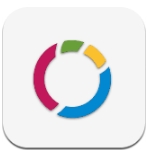
類型:係統工具
版本:v0.8.4.8
大小:6.6M
更新:2017/5/11
語言:簡體
平台:安卓, 4.1以上

fooView Alpha app是一款功能強大的懸浮按鈕工具,fooView Alpha app支持滑動返回、桌麵插件、懸浮、小白點、滑動返回、區域截屏、app切換等功能,以及支持文本或者圖片選擇後的搜索分享操作,歡迎大家下載使用。

極簡
單手操作,一個手勢即可完成複雜操作
強大
小小的體積,容納了瀏覽器,文件管理器,懸浮窗,搜索引擎,應用管理,手寫識別等強大功能
智能
完全利用機器智能,自動識別,自動排序,自動分類,越用越準確
完全不收費,支持安卓4.1及以上係統,少數功能僅支持5.0以上係統

令人驚歎的截圖功能
fooView的截圖功能可以說是它最新穎甚至是最強大的功能,其截圖種類之豐富、功能之強大遠超目前市場上絕大多數截圖應用。

任意截圖:隻要拖動 fooView 的圖標到你想要截屏的地方,停留幾秒,左上角的加號會變成黃色,然後選定區域,則 app 會對選定的區域進行截屏,同時可以識別截圖中的文字內容。
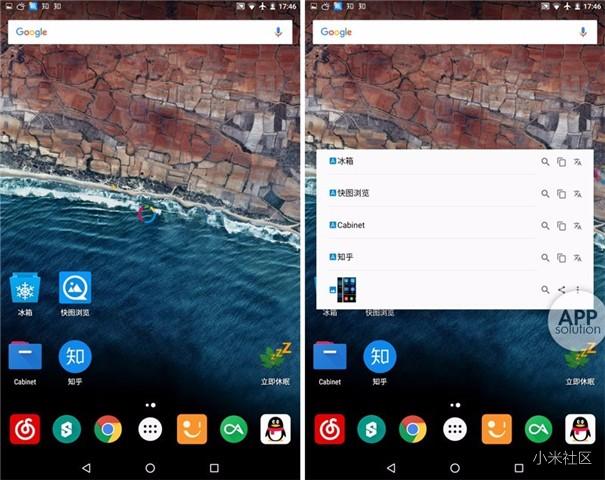

令人感到驚喜的是,fooView 不僅可以識別純文字,而且還可以識別 PDF 和圖片中的文字。
截圖之後,可以對所截圖片的文字進行翻譯或者對圖片進行分享等操作。這對於資料閱讀、圖片識別都十分有幫助。

框選截圖:框選截圖的完成有點複雜,需要雙手操作。首先,長按懸浮窗,當出現二級菜單的時候,用另一隻手點擊「框選截圖」的圖標,方可完成。注意!是另一隻手點擊,而不是將懸浮球拖動至此。
這個時候會出現一個黃色的框,拖動黃色的框,可以任意選擇想要截取的部分。

此功能強大之處在於長截圖,在截圖完成之後,隻要點擊「加號」,就可以添加另一張截圖,從而實現「長截圖」,對於需要截取聊天記錄等場景來說,甚為方便。
框選截圖完畢之後,點擊圖片,可以查看和保存所截到的圖片,還可以進行簡單的標注。隻是,截圖完成之後,不要忘了保存喲。


截取全屏:同「框選截圖」類似,截取全屏需要雙手操作。首先,長按懸浮窗,當出現二級菜單的時候,用另一隻手點「截取全屏」(見上麵圖示)的圖標,即可完成。再次提醒,是另一隻手點擊,而不是將懸浮球拖動至此。
文字識別翻譯
最讓人驚訝的是,小小的 fooView 竟然還提供及時的劃詞翻譯與選框選擇文字的功能。無論是網頁中還是其他應用裏的生僻文字或英文單詞,你都可以滑動選擇後軟件翻譯;

對於頁麵內的文本字體,當你不方便複製時,完全可以選框後 fooView 自動幫你識別供你複製粘貼!

恰到好處的手勢功能
作為一個懸浮球,手勢功能是十分重要的。而 AppSo(微信號 appsolution)認為 fooView 在這方麵也是下了一番功夫。
fooView能實現多種跳轉:上滑打開文件管理器、左滑返回、繼續左滑回到主屏幕、下滑打開通知。另外拖動圖標下滑,能打開多任務界麵,一切是如此的自然而不做作。
值得一提的是,在你操作的每個階段, fooView 圖標左上角都會顯示你當前時刻鬆開手,fooVFiew 會執行的動作。
長按懸浮球,會顯示你最近使用過的應用和經常使用的應用,此處應用是利用「機器學習」,根據你的習慣自動生成,頗有幾分「黑科技」的味道。隻要將懸浮球移動到該圖標,即可快速打開。
同時,在長按狀態下還可以改變懸浮球的常駐位置。
另外,同「框選截圖」類似,此處可雙手操作。首先,長按懸浮窗,當出現二級菜單的時候,用另一隻手點「釘子狀」圖標,即可對扇形區域的應用進行編輯。
需要注意的是,如果你對扇形區域的二級菜單進行了編輯,那麼「機器學習」將不再起作用,此處功能雖然可以定製,但少了一分智能,需謹慎使用。

充滿亮點的文件管理器
在初次使用 fooView 的時候,它會要求獲取你的一些權限。當你同意這些權限以後,在任何應用中,隻要上滑懸浮球就可以打開「文件管理器」功能,這也是 fooView 的主界麵。

主界麵包括以下幾個模塊:
應用:該模塊可以查看本機安裝的所有應用。
發現:該模塊分為 4 個小模塊,你能通過點擊分別隨機獲取數字、本機的圖片和音樂,還有新聞網站。注意,此處網站打開較為隨機,可能是一種推廣手段。


將本地應用變成遊戲:該模塊是一個小遊戲,打開後,你手機中的「已安裝」應用會不斷降落到你的桌麵上,你需要劃出該應用的首字母對應的手勢才可以消除該應用。
例如錘子閱讀出現時,你需要畫出「C 」才能消除它。

新聞:該模塊會打開新浪新聞手機版。
天氣:默認使用百度搜索天氣信息,你也可以在設置裏更換搜索引擎。
文件:可以查看本機文件,單擊查看文件預覽,雙擊打開文件。該文件管理器具有「文件夾對應源應用」功能,即如果某個文件夾是由應用生成的,在主界麵瀏覽時該文件夾會顯示對應的應用。功能雖然不多,但是對於查看文件、複製、剪切、重命名這些基本功能是支持的。

圖片、音樂、視頻。這三個模塊可以分別查看本機對應類型的文件,並且進行一些操作,比如打開、分享等。
最後
注:1、為使 fooView 正常工作,你還需打開其懸浮窗、無障礙、通知欄、設備管理器等幾項權限;
2、為了不 fooView 與 Flyme 的交互邏輯衝突,這裏建議你設置 fooView 的操作方式為:向上唿出多任務管理,向下唿出通知欄,向外的方向返回上一層,向外方向拉動較大時回到桌麵。點擊顯示/隱藏圖標,長按進入應用選擇器界麵。



親測,非常實用的一款多功能懸浮球,有快捷手勢,截圖,翻譯,應用等等。簡直愛不釋手,比mback還好用。趕快下載吧!(該文章由愛範兒,魅族社區提供,零下一度吻整理分享。)

雲盤下載:
以下內容被隱藏,回複本帖後可見


1、本社區為安卓類軟件分享平台,資源均為網友從網上搜集分享而來,不以任何商業利益為目的,所有版權內容之權責均屬原網站或公司所有。如果您對本社區所載軟件、遊戲等版權的歸屬存有異議,請立即通知我們,我們將在第一時間予以刪除,同時向你表示歉意!
2、任何網友所發布的資源均係網友個人行為,並不反映任何本社區的意見,本社區不為其承擔任何法律責任。
3、本社區提供的所有資源,請在下載24小時內刪除!為尊重作者版權,請購買原版作品,支持你喜歡的作者,謝謝!

帖子內容豐富,幾張動圖是最大的亮點,轉載原來也能如實說明,讚你!
很好用的樣子
搞傳銷那就好序號
手機還在路上,討厭的EMS!
一名哦哦婆婆然而
很不錯的樣子
[微笑]
看看怎麼樣
學習下
哈哈哈哈哈哈哈哈哈哈
這個正需要
一款功能強大的懸浮按鈕工具
這個可以有
這個要試試
Hhhhjkkjghjhnnhgg
我要下載一個看
最後更新:2017-05-31 14:46:33